u盘文件被隐藏怎么恢复
2022-10-18 10:42:49
|
 534
534
u盘文件被隐藏怎么恢复?我们在使用u盘的时候,有时会遇到u盘文件不见的情况,其实是u盘文件被隐藏了起来,那么u盘文件被隐藏怎么恢复呢?今天,小编就把恢复u盘隐藏文件的方法分享给大家。
工具/原料:
系统版本:windows10
品牌型号:台式电脑/笔记本电脑
u盘文件被隐藏怎么恢复:
1.当u盘文件被隐藏无法找到时,首先我们将u盘插到电脑上,打开u盘,在菜单栏中点击“文件”选项,选择“更改文件和搜索选项”。
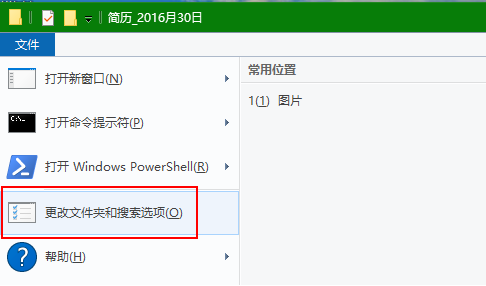
2.我们切换”查看“选项,将选项“隐藏受保护的操作系统文件”的勾选和“显示隐藏文件、文件夹和驱动器”的勾选去掉。
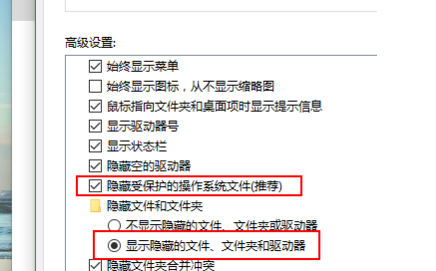
3.此时就能看到被隐藏的文件啦。最后我们鼠标右键文件夹点击属性,将红框当中的勾选去掉即可。
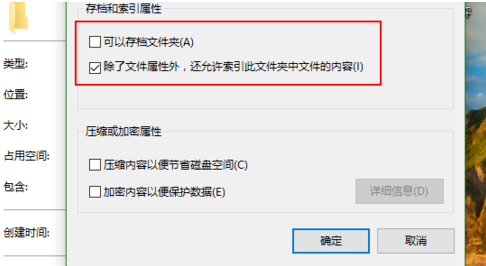
总结:
当u盘文件被隐藏无法找到时,首先我们将u盘插到电脑上,打开u盘,在菜单栏中点击“文件”选项,选择“更改文件和搜索选项”。
我们切换”查看“选项,将选项“隐藏受保护的操作系统文件”的勾选和“显示隐藏文件、文件夹和驱动器”的勾选去掉。
此时就能看到被隐藏的文件啦。最后我们鼠标右键文件夹点击属性,将红框当中的勾选去掉即可。
这就是恢复u盘隐藏文件的步骤所在,你学会了吗,赶快去试试吧。

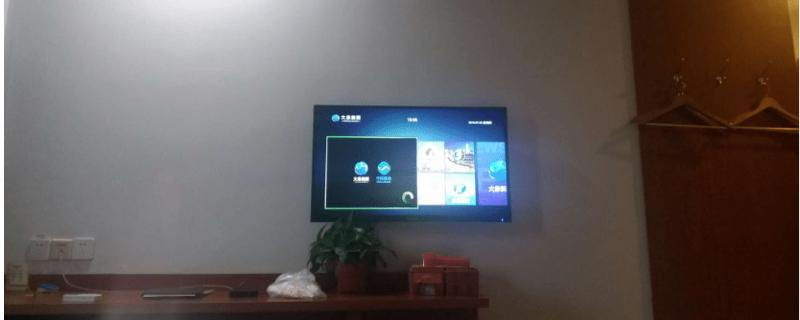


 电话预约
电话预约